Comment convertir un document Microsoft Word en PDF en C
Un fichier DOCX est un document créé dans Microsoft Word, un programme de traitement de texte de Microsoft. Il utilise la norme Office Open XML (OOXML), ce qui le rend efficace et compatible avec divers logiciels. C'est le format par défaut des documents Word depuis Word 2007, remplaçant l'ancien format DOC.
IronPDF vous permet de convertir des documents DOCX en PDF et offre une fonction de publipostage permettant de générer des lots de documents personnalisés pour des destinataires individuels. La conversion de DOCX en PDF assure une compatibilité universelle, préserve le formatage et ajoute une couche de sécurité.
Commencez avec IronPDF
Commencez à utiliser IronPDF dans votre projet dès aujourd'hui avec un essai gratuit.
How to Convert DOCX to PDF in C#
- Téléchargez la bibliothèque C# pour convertir DOCX en PDF
- Préparez le fichier DOCX que vous souhaitez convertir
- Instancier la classe DocxToPdfRenderer pour rendre un PDF à partir d'un fichier DOCX
- Utilisez la méthode
RenderDocxAsPdfet fournissez le chemin du fichier DOCX - Utilisez la fonctionnalité de fusion de courrier pour générer un lot de documents
Convertir un fichier DOCX en PDF Exemple
Pour convertir un fichier Microsoft Word en PDF, instanciez la classe DocxToPdfRenderer. Utilisez la méthode RenderDocxAsPdf de l'objet DocxToPdfRenderer en fournissant le chemin du fichier DOCX. Cette méthode retourne un objet PdfDocument, vous permettant de personnaliser davantage le PDF. J'ai utilisé le modèle de "CV chronologique moderne" de Microsoft Word comme exemple. Vous pouvez télécharger le fichier d'exemple DOCX de CV chronologique moderne.
Aperçu de Microsoft Word
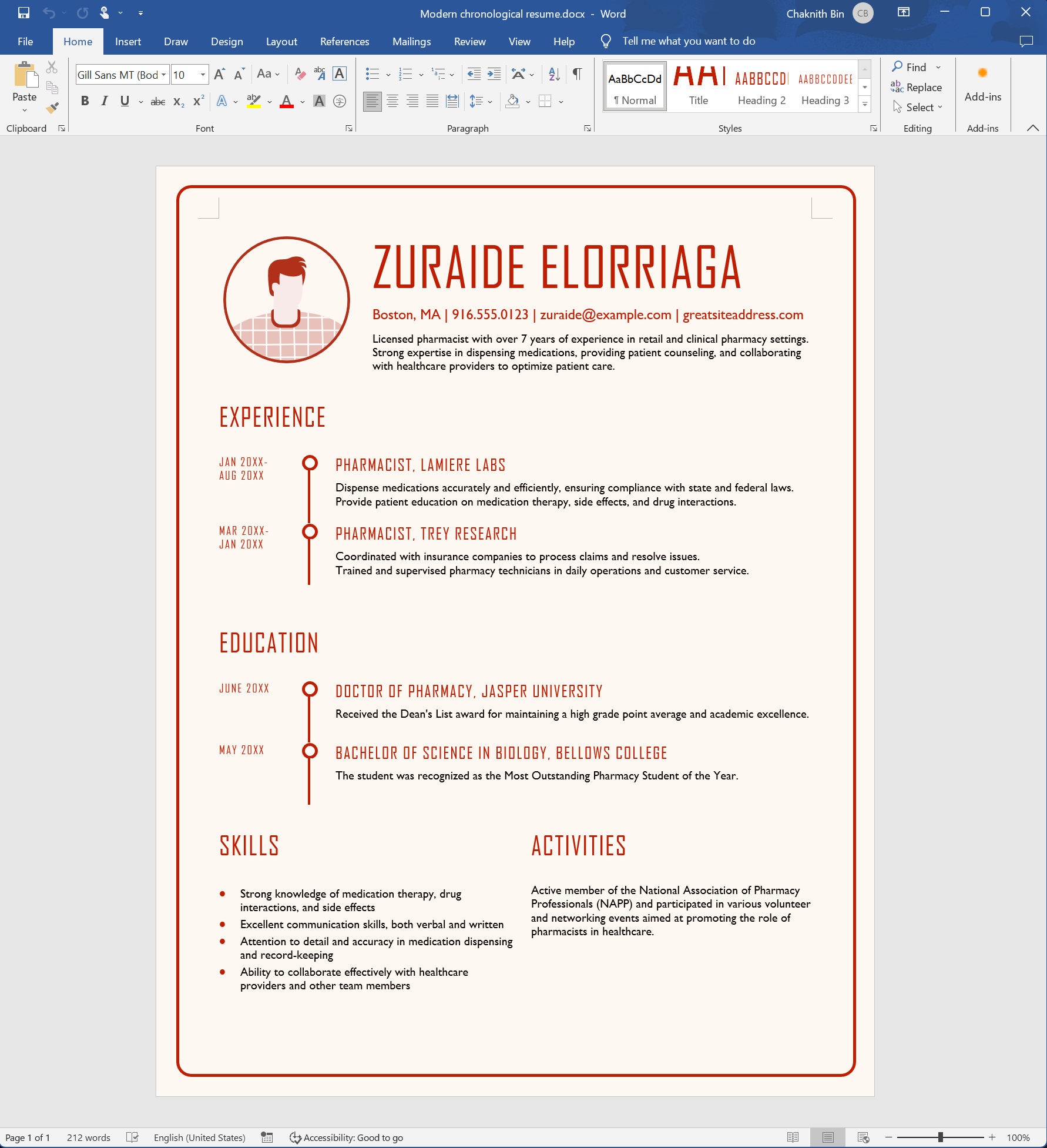
Exemple de code
En outre, la méthode RenderDocxAsPdf accepte également les données DOCX sous forme d'octets et de flux.
:path=/static-assets/pdf/content-code-examples/how-to/docx-to-pdf-from-file.csusing IronPdf;
// Instantiate Renderer
DocxToPdfRenderer renderer = new DocxToPdfRenderer();
// Render from DOCX file
PdfDocument pdf = renderer.RenderDocxAsPdf("Modern-chronological-resume.docx");
// Save the PDF
pdf.SaveAs("pdfFromDocx.pdf");Imports IronPdf
' Instantiate Renderer
Private renderer As New DocxToPdfRenderer()
' Render from DOCX file
Private pdf As PdfDocument = renderer.RenderDocxAsPdf("Modern-chronological-resume.docx")
' Save the PDF
pdf.SaveAs("pdfFromDocx.pdf")Sortie PDF
Exemple de publipostage
Le publipostage, situé dans l'onglet "Mailings" de Microsoft Word, vous permet de créer un lot de documents avec des informations personnalisées pour chaque destinataire ou saisie de données. Il est souvent utilisé pour générer des lettres, des enveloppes, des étiquettes ou des messages électroniques personnalisés, tels que des invitations, des lettres d'information ou des lettres types, dont le contenu est en grande partie identique, mais dont certains détails varient pour chaque destinataire.
Modèle
Tout d'abord, créons un modèle pour stocker les informations qui seront fusionnées par courrier dans leur espace réservé correspondant.
:path=/static-assets/pdf/content-code-examples/how-to/docx-to-pdf-mail-merge-model.csinternal class RecipientsDataModel
{
public string Date { get; set; }
public string Location{ get; set; }
public string Recipients_Name { get; set; }
public string Contact_Us { get; set; }
}Friend Class RecipientsDataModel
Public Property [Date]() As String
Public Property Location() As String
Public Property Recipients_Name() As String
Public Property Contact_Us() As String
End ClassJ'ai modifié un modèle fourni par Microsoft Word pour nos besoins. Veuillez télécharger le fichier d'exemple Party Invitation DOTX. Pour notre cas d'utilisation, définissons la propriété MailMergePrintAllInOnePdfDocument sur true, ce qui combine les PDF en un seul objet PdfDocument. Les champs de fusion que nous allons utiliser sont la date, le lieu, le nom du destinataire et Contactez-nous.
Aperçu de Microsoft Word
Exemple de code
:path=/static-assets/pdf/content-code-examples/how-to/docx-to-pdf-mail-merge.csusing IronPdf;
using System.Collections.Generic;
using System.Linq;
var recipients = new List<RecipientsDataModel>()
{
new RecipientsDataModel()
{
Date ="Saturday, October 15th, 2023",
Location="Iron Software Cafe, Chiang Mai",
Recipients_Name="Olivia Smith",
Contact_Us = "support@ironsoftware.com"
},
new RecipientsDataModel()
{
Date ="Saturday, October 15th, 2023",
Location="Iron Software Cafe, Chiang Mai",
Recipients_Name="Ethan Davis",
Contact_Us = "support@ironsoftware.com"
},
};
DocxToPdfRenderer docxToPdfRenderer = new DocxToPdfRenderer();
// Apply render options
DocxPdfRenderOptions options = new DocxPdfRenderOptions();
// Configure the output PDF to be combined into a single PDF document
options.MailMergePrintAllInOnePdfDocument = true;
// Convert DOTX to PDF
var pdfs = docxToPdfRenderer.RenderDocxMailMergeAsPdf<RecipientsDataModel>(
recipients,
"Party-invitation.dotx",
options);
pdfs.First().SaveAs("mailMerge.pdf");Imports IronPdf
Imports System.Collections.Generic
Imports System.Linq
Private recipients = New List(Of RecipientsDataModel)() From {
New RecipientsDataModel() With {
.Date ="Saturday, October 15th, 2023",
.Location="Iron Software Cafe, Chiang Mai",
.Recipients_Name="Olivia Smith",
.Contact_Us = "support@ironsoftware.com"
},
New RecipientsDataModel() With {
.Date ="Saturday, October 15th, 2023",
.Location="Iron Software Cafe, Chiang Mai",
.Recipients_Name="Ethan Davis",
.Contact_Us = "support@ironsoftware.com"
}
}
Private docxToPdfRenderer As New DocxToPdfRenderer()
' Apply render options
Private options As New DocxPdfRenderOptions()
' Configure the output PDF to be combined into a single PDF document
options.MailMergePrintAllInOnePdfDocument = True
' Convert DOTX to PDF
Dim pdfs = docxToPdfRenderer.RenderDocxMailMergeAsPdf(Of RecipientsDataModel)(recipients, "Party-invitation.dotx", options)
pdfs.First().SaveAs("mailMerge.pdf")Sortie PDF
Une fois le document PDF créé, vous avez la possibilité d'y apporter des modifications supplémentaires. Cela inclut l'exportation en tant que PDF/A ou PDF/UA, ainsi que l'ajout d'un certificat numérique. Vous pouvez également manipuler des pages individuelles en fusionnant ou divisant des PDF, et en les faisant pivoter, et vous avez la possibilité d'appliquer des annotations et des signets.





















